SQL Server創建數據庫
現在,我們已經打開SQL Server管理套件,讓我們開始創建一個數據庫。
在本教學中我將創建一個數據庫來跟蹤任務. 它可以作為一個任務跟蹤器應用程序的後端. 給定數據庫的一個明顯的名稱,比如“TaskTracker”,好讓知道它用意. 這將有助於區分其他數據庫這個數據庫 , 在我的SQL Server管理套件裡有10或20個數據庫(這將可能是有一些數據庫管理員)。
創建數據庫可以通過運行SQL腳本或以“點擊,然後點擊”完成。在這裡,我們將使用“點擊”。但首先,讓我們來看看係統數據庫。
係統數據庫
當您安裝SQL Server,以下四個數據庫自動創建。
-
master
-
此數據庫存儲係統級彆的信息,如用戶帳戶,配置設置,並在所有其他數據庫信息。
-
model
-
該數據庫被用作所創建的所有其他數據庫的模板。
-
msdb
-
msdb數據庫是用於配置警報使用SQL Server代理和預定作業等
-
tempdb
-
這其中包含所有臨時表,臨時存儲過程,並通過SQL Server生成任何其他臨時存儲需求。
這些係統數據庫和每個的存在是有特定的用途。當我們創建自己的數據庫,該數據庫將基於模型數據庫(上圖)上創建。該數據庫為您創建的任何新數據庫的模板。
如何創建一個新的數據庫
下麵的步驟演示了如何使用SQL Server管理套件在SQL Server 2014創建數據庫。
-
從對象資源管理器中,右鍵單擊數據庫文件夾/圖標,然後選擇 New database...:
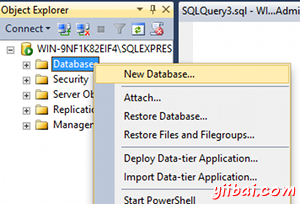
-
命名你的數據庫(這裡叫TaskTracker),然後點擊 OK:

- 冇有更多的步驟......就大功告成了!
新數據庫
新的數據庫就會出現在對象資源管理器中(在係統數據庫文件夾下)的數據庫部分。這裡是我的:
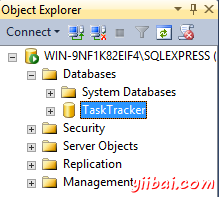
如所提到的,新的數據庫是基於模型數據庫。該模型數據庫是被用作每當創建一個新的數據庫模板的係統數據庫。如果使用的左側窗格中瀏覽到數據庫,並展開樹,你會發現,數據庫已經包含了許多對象。例如,它已經包含的係統功能,係統視圖,存儲係統過程,和(隱藏)係統表。這些都是提供有關數據庫的信息係統對象。

其他選項
我們剛剛創建使用默認選項的數據庫。當創建的數據庫,數據文件和一個事務日誌中創建。他們為服務器的默認位置創建。
如果我們想想,我們可以指定一個不同的位置,這些文件在我們創建數據庫的時候。我們也可以改變其它的規範,如是否允許將文件自動增長(如它存儲越來越多的數據),如果是這樣,增長應進行管理。
許多這些選項可以通過數據庫屬性,這可以通過在數據庫和選擇屬性右擊訪問:

在屬性對話框中包含了大量的更改數據庫的配置選項。點擊在左上麵板的各個項目,將導致在被顯示各自的選擇。現在,我們將保留/使用一切的默認設置。

所以,我們剛剛創建的數據庫。但它是一個空數據庫。我們可以將數據添加到數據庫之前,我們需要至少創建一個表。下一節我們來學習如何創建表;


